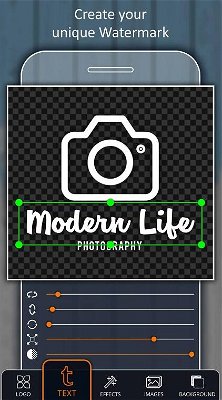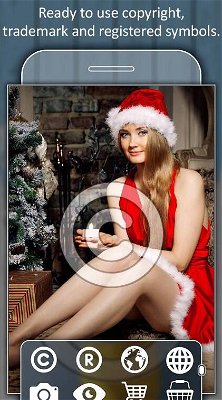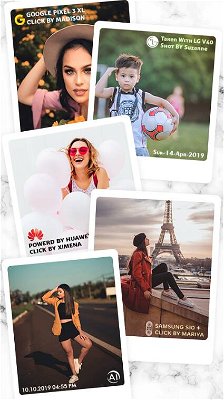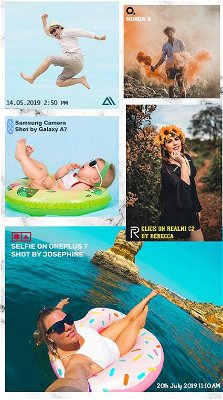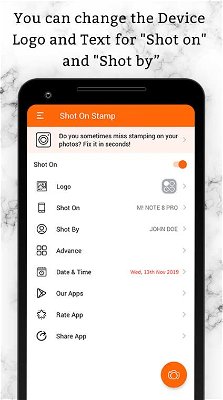Sappiamo tutti molto bene che sul Web è estremamente facile "prendere a prestito" foto da altri siti e usarle per scopi personali. Basta a volte fare clic con il tasto destro del mouse sulla foto e selezionare poi Salva immagine con nome....
Tutto questo, in ambito professionale, rappresenta un serio problema riguardante la violazione del copyright. Come potete allora preservare il vostro lavoro rendendolo riconoscibile tra tanti altri? È semplicissimo, basta applicare una filigrana digitale ai vostri scatti, così sarete in grado di riconoscere sempre le vostre foto, nel caso in cui le abbiate individuate da qualche parte senza aver mai dato il vostro consenso per il loro utilizzo. Andiamo quindi a vedere assieme come aggiungere una filigrana alle foto su Android.
Al giorno d'oggi le principali aziende produttrici di smartphone integrano al loro interno delle applicazioni stock che permettono di aggiungere la filigrana digitale. Xiaomi ha il watermark Leica, Oppo quello di Hasselblad, mentre Samsung ha una sua personale versione.
Sul vostro dispositivo Android, per aggiungere la filigrana alle vostre foto (nel caso in cui non vi sia un sistema integrato o vogliate apportare particolari personalizzazioni), potete procedere in due modi diversi che adesso vi andremo a mostrare, grazie alle seguenti app.
Metodo 1 - creare una filigrana utilizzando l'app Aggiungi filigrana sulle Foto
Aggiungi filigrana sulle foto è la migliore app per filigranare le foto, disponibile su Android. Quest'app è gratuita e include tutte le funzionalità necessarie a salvaguardare il proprio lavoro. Il supporto all'elaborazione in batch, permette di filigranare più immagini nella galleria contemporaneamente e può essere utilizzata per aggiungere la filigrana anche nei video.
Costo: gratis / acquisti in-app
Vediamo insieme come procedere al suo utilizzo:
- Dopo aver installato l'app, apritela e concedete l'autorizzazione per l'accesso alla fotocamera.
- Selezionate Applica alle immagini e scegliete le immagini a cui applicare la filigrana.
- Nella schermata successiva vedrete le opzioni di filigrana utilizzabili. Scegliete quella che preferite o in alternativa create la vostra filigrana personalizzata nel menu iniziale scegliendo la voce Crea filigrana.
- Ridimensionate la filigrana toccando l'icona e trascinatela nel punto in cui desiderate posizionarla sull'immagine.
- Premete il segno di spunta per visualizzare l'anteprima e successivamente premete sul simbolo della freccia in giù che si trova in alto a destra per effettuare il Download e scaricare così l'immagine filigranata nella galleria del vostro dispositivo.
Se avete una filigrana già pronta all'uso nella galleria del vostro telefono, potete selezionarla tramite l'apposita funzione e importarla all'interno dell'app.
Metodo 2 - creare una filigrana con Shot On Stamp Photo Camera
L'app analizzata in precedenza è un ottimo strumento per aggiungere manualmente la filigrana alle proprie foto, ma grazie a Shot On, possiamo applicare la nostra filigrana in automatico subito dopo aver scattato le nostre fotografie. Shot On è un'app gratuita che fa uso di annunci pubblicitari al suo interno, ma nel caso in cui questi vi dessero fastidio, potete rimuoverli passando alla versione Pro.
Costo: gratis / acquisti in-app
Vediamo insieme come configurare l'app:
- Avviate l'app sul vostro dispositivo.
- Dalla schermata principale selezionate il pulsante Logo e successivamente selezionate il logo che volete utilizzare come filigrana.
- Selezionate la voce Shot On e nella schermata successiva inserite il nome del vostro dispositivo alla voce Device Name.
- Andando nella voce Shot By potrete anche inserire il vostro nome da inserire nella filigrana.
- Allo stesso modo potete inserire il nome e la data selezionando la voce Date & Time.
- Andando sulla voce Advance, potrete personalizzare l'aspetto della vostra filigrana secondo le vostre preferenze.
- Una volta pronta la vostra filigrana, tornate alla schermata principale dell'app e selezionate il pulsante della fotocamera. Una volta effettuato lo scatto, questo sarà salvato comprensivo della vostra filigrana in automatico.
Questi sono due pratici metodi per inserire la filigrana sulle foto scattate con i vostri dispositivi Android. Non sempre aggiungere una filigrana aiuta a salvaguardare il proprio lavoro, ma di certo è un buon metodo per tentare di arginare eventuali abusi. E voi utilizzate mai la filigrana sulle vostre foto? Con cosa la applicate? Fatecelo sapere sotto nei commenti!